En varias plataformas móviles y de escritorio, existe una función de «modo nocturno» que reducirá los niveles de luz azul emitidos por la pantalla. Si bien algunos sistemas operativos tienen una función de «modo nocturno» incorporada, otros necesitarán tener instalada una opción de terceros. Este artículo cubrirá las diversas opciones de «modo nocturno» disponibles para plataformas comunes y qué hacen exactamente.
¿Qué hace el modo nocturno?

En pocas palabras, la salida de luz azul de un dispositivo puede alterar el ritmo circadiano humano natural. Este es el “reloj” interno que nos mantiene al tanto del día y la noche. La luz azul, que normalmente se ve a la luz del día, puede dificultar la capacidad de dormir y la calidad del sueño si se ve durante las horas de la noche. Además, puede forzar la vista.
Para aquellos usuarios de computadoras o dispositivos móviles nocturnos, podría ser útil probar una de las siguientes opciones de modo nocturno. En última instancia, cuando esté listo para dormir, lo ayudará a descansar un poco más rápido.
Además, para lugares oscuros como salas de cine, si debe usar su teléfono, un modo nocturno reducirá el brillo general que proviene de una pantalla. Nuevamente, el brillo anaranjado es más agradable para los ojos.
Nota: El «modo nocturno» que se trata aquí es diferente de un modo «oscuro» o «negro» que simplemente invierte los fondos blancos. Si bien eso puede ayudar con la fatiga visual, varias opciones de modo nocturno en tonos naranjas son mucho más superiores, ya que influyen en cada píxel de la pantalla.
iOS y macOS
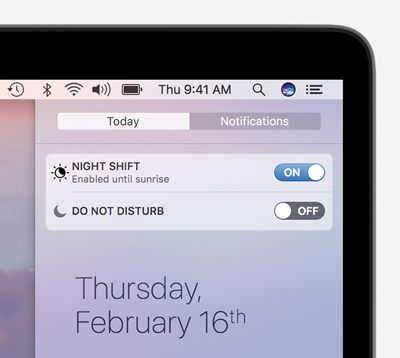
Night Shift de Apple se puede encontrar en los centros de control de iOS y macOS. En Mac, esto se encuentra en la vista «Hoy». En Configuración en iOS, puede ajustar la intensidad general o incluso configurar el turno de noche para que esté activo entre el amanecer y el anochecer. Si tiene una versión anterior de iOS para un jailbreak, opciones como f.lux de Cydia permitirá una función extremadamente similar.
linux
“Night Light” es una opción para Gnome que se agregó en la actualización 3.24. Permite ajustar la intensidad y el tiempo de actuación.
1. Abra «Configuración -> Pantallas». En el panel derecho, seleccione «Luz nocturna».
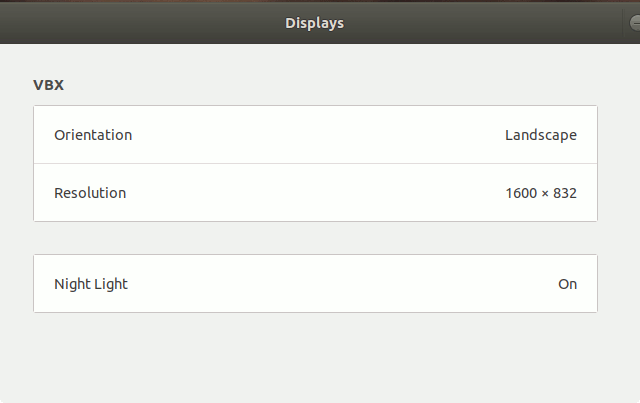
2. Aparecerá una ventana emergente que le permitirá habilitar Night Light y configurarla para que se ejecute según lo programado.
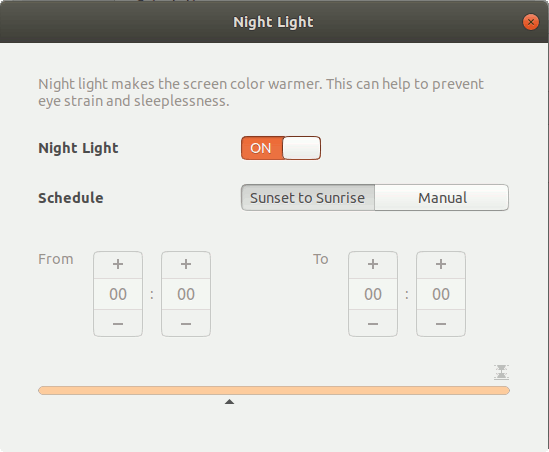
Si tiene una versión anterior de Gnome, esta extensión también agregará un botón en el menú del sistema para una capacidad muy similar.
Para los usuarios de Linux que no usan Gnome, puede usar RedShift para controlar la temperatura de color de su pantalla.
ventanas
La actualización de Windows 10 Creator del 11 de abril vino con una opción de «luz azul inferior» que se puede encontrar en la configuración de pantalla.
1. Abra «Configuración -> Sistema -> Pantalla».
2. En la sección Brillo, busque el enlace «Configuración de luz nocturna». Haz click en eso.
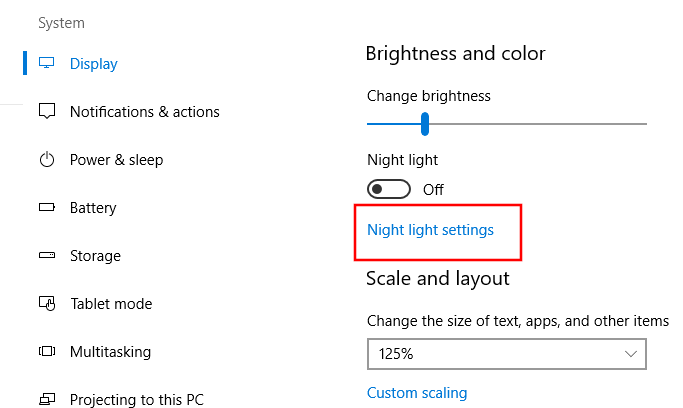
3. Luego puede encender la luz nocturna o programarla para que se encienda automáticamente. También puede arrastrar el control deslizante para ajustar la temperatura del color.
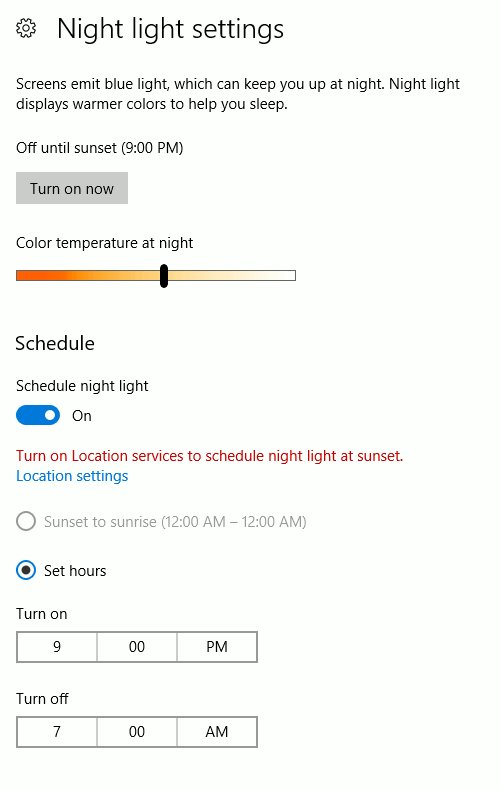
Androide
El modo nocturno de Android está integrado en el sistema operativo, pero puede ser difícil de encontrar ya que diferentes fabricantes usan diferentes nombres para él. En general, se puede encontrar en «Configuración -> Pantalla -> Luz nocturna/modo».

Si no ve esta opción, actualice su dispositivo a la versión más reciente. Si aún no ve esta opción, es probable que su dispositivo o software no sea compatible. Aún así, esto no es un problema, ya que una aplicación como Filtro de luz azul es una solución fácil. La aplicación ofrece la posibilidad de configurar temporizadores y elegir un nivel de intensidad basado en símbolos como bombillas incandescentes, luz de velas, lámparas fluorescentes, amanecer y más.
¿Cómo se comparan?
Casi todas las opciones de modo nocturno o modo de reducción de luz azul comparten similitudes extremas. Tanto es así, de hecho, que las opciones integradas de cualquier sistema operativo deberían funcionar para el usuario promedio. Por lo que he visto, los desarrolladores de aplicaciones de terceros actualizan constantemente sus aplicaciones con nuevas características para tratar de mantener sus aplicaciones un paso por encima de los modos nocturnos propios. Dicho esto, no necesariamente tiene que conformarse con la función de modo nocturno que proporciona su sistema operativo en particular. Como se indicó anteriormente, aplicaciones como Bluelight Filter ofrecen íconos de nivel de intensidad, y aplicaciones como F.lux brindan la opción de seleccionar manualmente una ubicación.
Conclusión
Ya sea que solo esté tratando de leer un poco o ponerse al día con algún correo electrónico antes de dormir, habilitar un modo nocturno ayudará a reducir la tensión en sus ojos y lo ayudará a tener una mejor calidad de sueño. ¿Cuál de las opciones mencionadas anteriormente le gusta más y usa con más frecuencia? ¿Hay algún otro que te guste que no haya sido mencionado? Háganos saber en un comentario a continuación.
